1、打开powerpoint,进入其主界面;
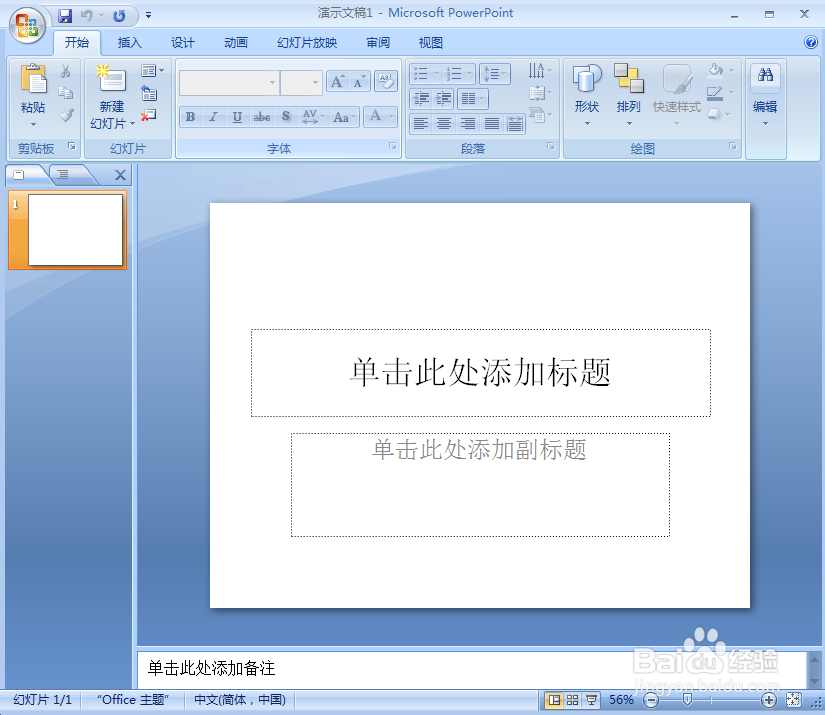
2、将单击此处添加标题和副标题两个输入框删除;

3、点击插入菜单,选择形状工具中的椭圆;

4、按下鼠标左键不放,拖动鼠标,画出一个圆形;

5、点击格式,选择形状样式下的蓝色强烈效果;

6、点击形状效果,选择发光,添加一种发光样式;

7、我们就在powerpoint中给圆形添加好了蓝色发光效果。

时间:2024-10-13 20:24:49
1、打开powerpoint,进入其主界面;
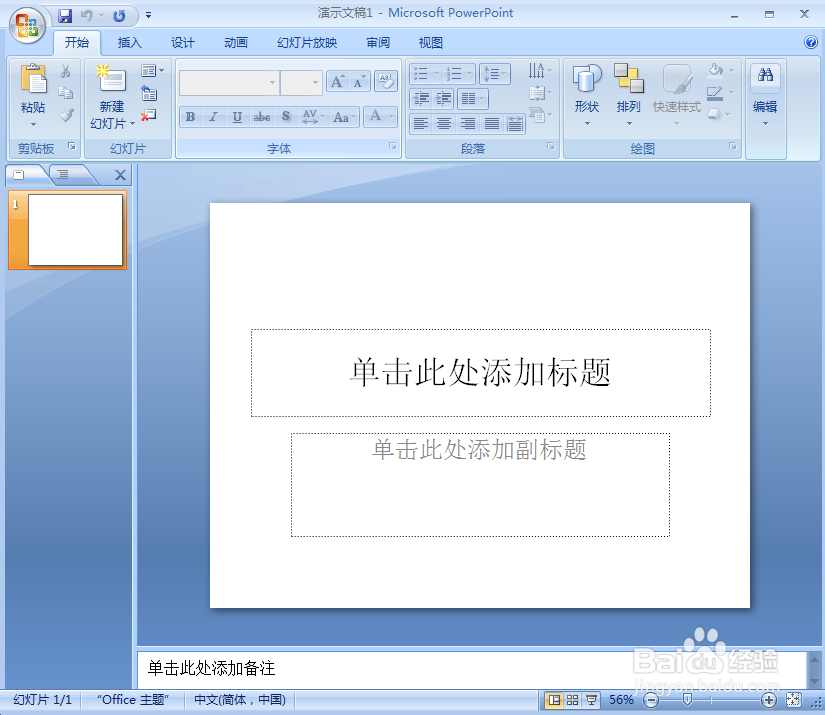
2、将单击此处添加标题和副标题两个输入框删除;

3、点击插入菜单,选择形状工具中的椭圆;

4、按下鼠标左键不放,拖动鼠标,画出一个圆形;

5、点击格式,选择形状样式下的蓝色强烈效果;

6、点击形状效果,选择发光,添加一种发光样式;

7、我们就在powerpoint中给圆形添加好了蓝色发光效果。

